Magnetická vyhřívaná podložka vám umožní používat pružné, odnímatelné ocelové pláty. Každý plát má jiné charakteristické parametry a silné stránky, ale liší se též různou tloušťkou, která ovlivňuje kalibraci.
Pro naše tiskárny, které vyžadují kalibraci první vrstvy, jsme zavedli profily tiskových plátů. Funkce umožňuje vytvořit až osm specializovaných profilů pro nastavení tiskárny.
Pro každý tiskový plát nastavte hodnotu osy Z. Jakmile jsou hodnoty pro každý plát uloženy v tiskárně, je možné rychle přepínat mezi profily jednotlivých plátů. Tiskárna vám však nebude hlásit potřebu změny profilu tiskového plátu, protože není schopna zjistit typ ocelového tiskového plátu, který používáte.
Jak to funguje (MK2.5/S & MK3/S/+)
V současné době máte možnost nastavit osm profilů a přidělit jim vlastní jména.
Pro nastavení jednotlivých profilů tiskových plátů prosím přejděte do nabídky LCD Menu -> Nastavení -> HW Nastavení -> Tiskové Pláty:
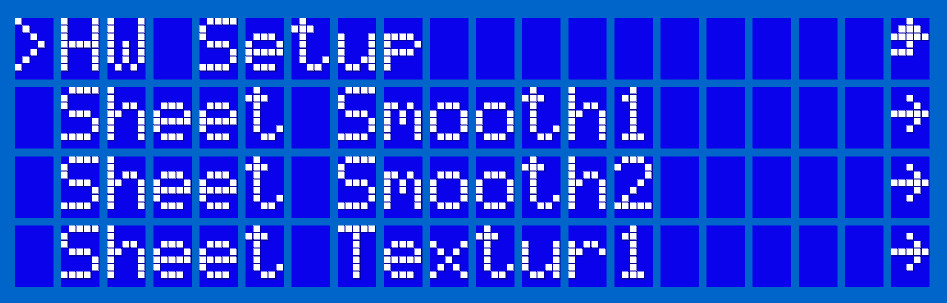
Pro každý plát jsou k dispozici následující nastavení:
- Vybrat - potvrdí výběr plátu, který bude následovně nastaven jako výchozí
- Kal. prvni vrstvy - zahájí proces Kalibrace První Vrstvy (i3) pro daný profil
- Prejmenovat - umožní vám změnu názvu až na sedm písmen
- Reset - nastaví hodnoty na tovární nastavení
Rychlá výměna
Jakmile je nakonfigurovaných aspoň dva nebo více profilů (Kalibrací první vrstvy), budete moct mezi nimi rychle přepínat přímo z hlavní nabídky.
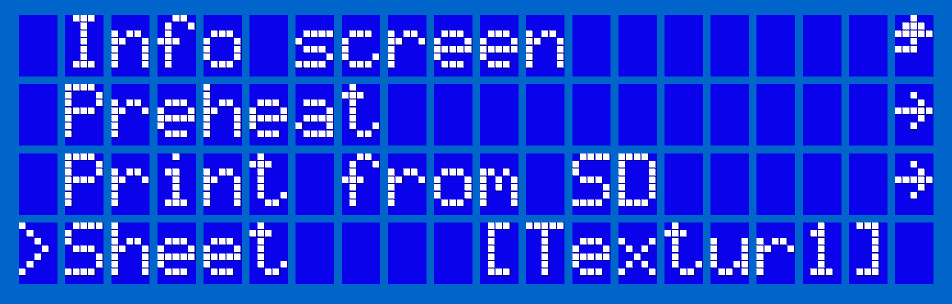
Přejmenování plátu
Po výběru možnosti Prejmenovat v nabídce profilu plátu, můžete změnit název plátu až v délce sedmi písmen. Slovo "Plat" není možné změnit; změnit můžete slova"Smooth1", "Textur1" atd., která jsou měnitelná. Zpětně není možné odstranit nebo vymazat špatně vybraný a již potvrzený znak, můžete však kdykoliv zahájit proces přejmenování od začátku.
Začnete zleva a pohybujete se doprava. Otočením hlavního tlačítka měníte písmena a kliknutím na něj potvrdíte aktuální znak a přesunete se k dalšímu. Když je znak na pozici již předefinován, objeví se pod ním malá značka šipky/ukazatele.
Jak to funguje (MINI/+, MK3.5/S)
Pro nastavení jednotlivých profilů tiskových plátů prosím přejděte do nabídky LCD Menu -> Nastavení -> Hardware -> Tiskové pláty.
Pro každý plát jsou k dispozici následující nastavení:
- Vybrat - potvrdí výběr plátu, který bude následovně nastaven jako výchozí
- Kal. prvni vrstvy - zahájí proces Kalibrace První Vrstvy pro daný profil
- Reset - nastaví hodnoty na tovární nastavení
- Offset - nastaví hodnotu osy Z pro daný profil bez kalibrace
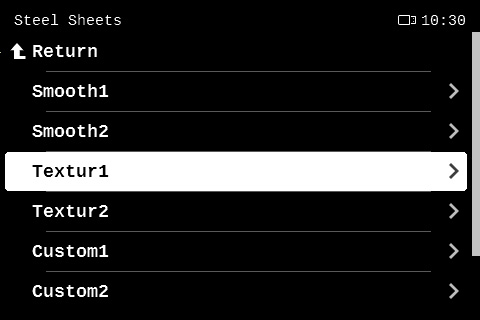 | 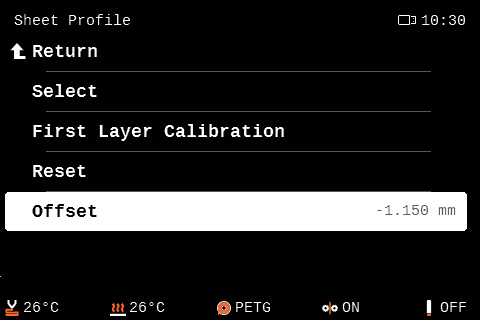 |
Snímky obrazovky pořízené na MK3.5. Stejná nastavení jsou k dispozici na MINI/+.
Rychlá výměna
Jakmile je nakonfigurovaných aspoň dva nebo více profilů (Kalibrací první vrstvy), budete moct mezi nimi rychle přepínat přímo z Nastavení. Rychlé přepínání je k dispozici v LCD menu ->Ovládání ->Profil plátu.
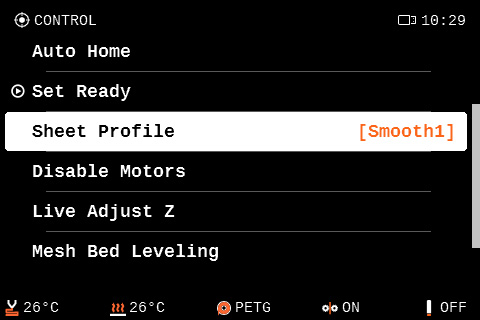
Snímek obrazovky pořízený na MK3.5. Stejné přepínání je k dispozici na MINI/+.
1 komentář
Vubec to ani nejde srovnávat - Prusa je o tolik věci napřed...je to dokonalý kus stroje....jen tisknu a neřeším nic okolo 🙂